其实audiodg.exe是音频设备程序,如果关闭该程序,系统的声音就会消失,当然如果你不需要声音的话,可以将audiodg.exe进程关闭掉。下面请看Win10系统将audiodg.exe进程关闭的方法。
具体如下:
1、点击右下方的”小喇叭“图标,选择声音;
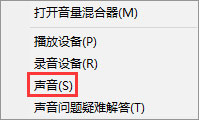
2、切换到【播放】选卡,在下面的【扬声器】上单击右键,选择【属性】;
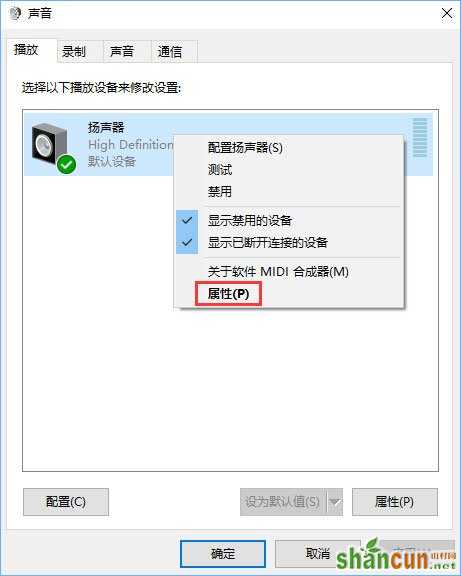
3、切换到【增强】选卡,勾选【禁用所有声音效果】点击确定即可。
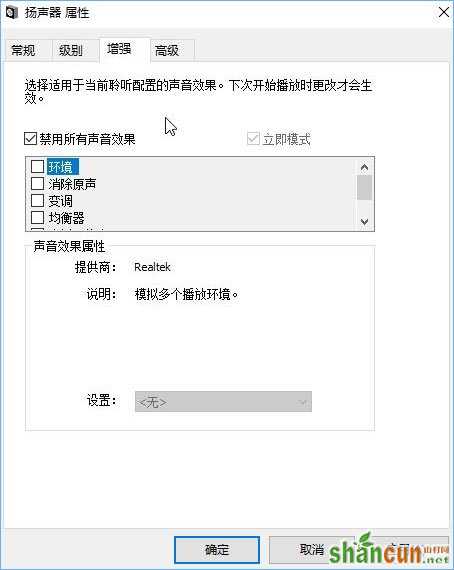
其实audiodg.exe是音频设备程序,如果关闭该程序,系统的声音就会消失,当然如果你不需要声音的话,可以将audiodg.exe进程关闭掉。下面请看Win10系统将audiodg.exe进程关闭的方法。
具体如下:
1、点击右下方的”小喇叭“图标,选择声音;
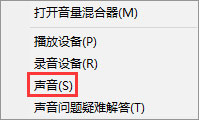
2、切换到【播放】选卡,在下面的【扬声器】上单击右键,选择【属性】;
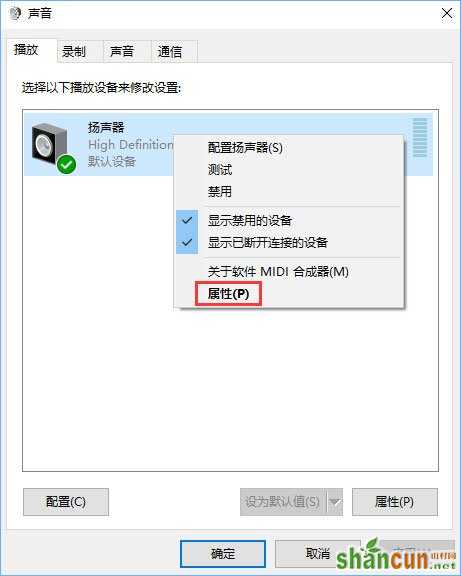
3、切换到【增强】选卡,勾选【禁用所有声音效果】点击确定即可。
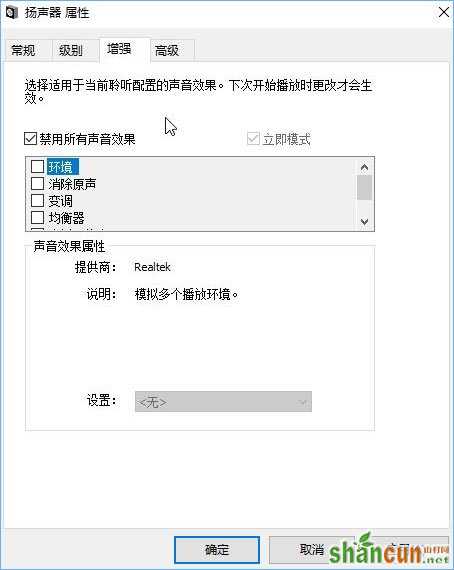

手机看新闻
微信扫描关注